word2003底纹图案样式设置的详细操作步骤
时间:2022-10-26 16:05
你们使用word2003时知道怎么设置底纹图案样式吗?不会的朋友我们一起去学习一下word2003底纹图案样式设置的详细操作步骤吧。
word2003底纹图案样式设置的详细操作步骤

我们需要先打开word2003文档,输入信息完毕
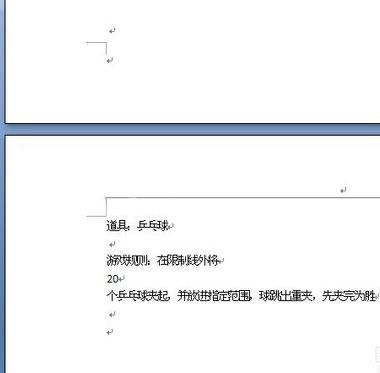
然后我们选中一段需要添加底纹的文字段落信息,然后点击工具栏上的“开始”按钮,找到段落区域,点击右侧的下拉框按钮

接着点击下拉框按钮之后,在弹出的菜单选项中,点击“边框和底纹”选项
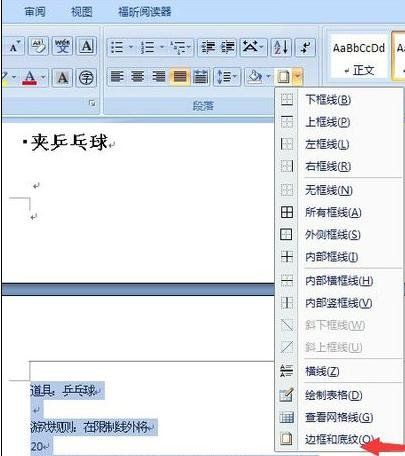
这时候在弹出的“边框和底纹”对话框中,点击“底纹”这个选项
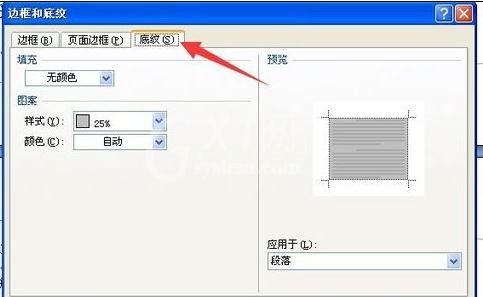
在填充那一栏,选择颜色,可以直接选则列表中的颜色,也可以点击“其他颜色”按钮,在颜色界面,选中一个颜色
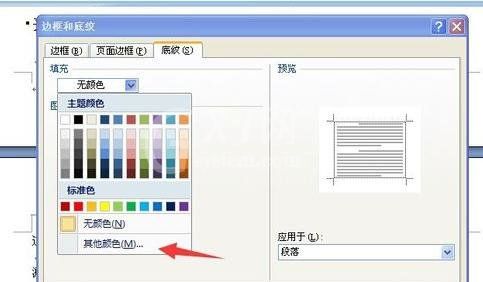

然后我们在样式下拉框中进行选择,样式的百分比,比如选择5%,样式比例越大,颜色越重,文字样式信息越清淡
我们最后看到的文字效果,如下
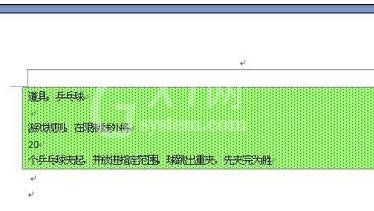
根据上文讲解的word2003底纹图案样式设置的详细操作步骤,你们是不是都学会了呀!



























